Исследование возможностей создания публикаций в программе Microsoft Publisher
СОДЕРЖАНИЕ
Введение. 6
1 Основная часть 7
1.1 Особенности Microsoft Publisher 7
1.2Панель инструментов. 8
1.3 Создание WEB-узлов 11
1.4 Функциональные возможности Microsoft Office Publisher: 11
1.5 Создания публикации с нуля 12
1.6 Преимущества программы 15
1.7 Новые возможности Publisher 2010 15
2 Охрана труда и безопасность жизнедеятельности 17
Заключение 25
Список использованных источников 26
ВВЕДЕНИЕ
Microsoft Office — офисный пакет предложений, созданных корпорацией Microsoft для операционных систем Microsoft Windows, Windows Phone, Android. В состав этого пакета входит программное обеспечение для работы с различными типами документов: текстами, электронными таблицами, базами данных, электронами публикациями и др. Microsoft Office является сервером OLE-объектов и его функции могут использоваться другими приложениями, а также самими приложениями Microsoft Office.
Среди программ Microsoft Office система Microsoft Publisher занимает одно из главных мест. Пользователи, работающие с этой программой, как правило, отмечают ее высокий уровень удобства и широчайшие возможности.
Microsoft Publisher представляет собой систему верстки текстов, по своим функциональным возможностям не уступающую признанным лидерам среди профессиональных продуктов этого класса, таким, как Adobe PageMaker или Corel Ventura Publisher.
Цель: Исследовать возможности создания публикаций в программе Microsoft Publisher.
Задачи: Изучить основные возможности Microsoft Publisher 2007 и Microsoft Publisher 2010 . Изучить панель инструментов и создать публикацию с нуля.
1ОСНОВНАЯ ЧАСТЬ 1.1 Особенности Microsoft Publisher
Microsoft Publisher — настольная издательская система, разработанная корпорацией Microsoft. Это специализированный пакет для создания маркетинговых материалов, содержащих графические и мультимедийные компоненты. Встроенные в программу мастера позволяют без проблем и потерь времени подготовить веб-страницу, красочно оформленное рекламное письмо, календарь, бланк и т.д. Огромное количество шаблонов открывает возможность создать требуемый продукт за считаные секунды.
Особенности:
Быстрое начало работы при использовании библиотеки из сотен настраиваемых шаблонов оформления и незаполненных публикаций.
Новая функция поиска позволяет быстро находить и просматривать в каталоге Publisher высококачественные шаблоны Office Publisher 2007 с веб-узла Microsoft Office Online.
Для ускорения поиска шаблонов можно воспользоваться эффективными средствами распределения по категориям, просмотра, открытия и сохранения в папке «Мои шаблоны».
Благодаря хранению часто используемого текста, элементов оформления и графических объектов в новом хранилище содержимого для последующего использования в других публикациях достигается значительная экономия времени и сил.
Повторное использование созданного содержимого для других методов публикации и распространения.
Можно выбрать одну из более 75 созданных профессионалами цветовых схем или создать свою собственную.
В панели задач Publisher доступна помощь по стандартным процедурам Office Publisher 2007, таким как вставка изображения, слияние стандартных писем или многократное использование содержимого.
Расширенная возможность слияния каталогов позволяет создавать часто обновляемые материалы, такие как спецификации, каталоги и прейскуранты, объединяя текст и изображения из базы данных.
Доступна настройка публикаций с использованием коллекции интуитивно понятных макетов типографских эффектов и средств работы с графикой.
Усовершенствованное средство проверки макета позволяет заблаговременно выявить и исправить распространенные ошибки макета в материалах, предназначенных для печати, размещения в сети и распространения по электронной почте.
Publisher позволяет создавать наглядные публикации профессионального качества, избавляя от необходимости тратить крупные средства и время на их создание в сложных настольных издательских системах.
Документы — Publisher состоят из страниц, содержащих основные элементы программы — текстовые блоки, таблицы, объекты WordArt и OLE, рисунки и некоторые другие.
Публикации — Publisher можно создавать разными способами. Можно создать публикацию с помощью мастера, с «нуля», на основе существующей публикации или на основе шаблона.
Наиболее удобный путь — это создание публикации с помощью мастера. Publisher предоставляет поистине неисчерпаемый набор заготовок для создания своих документов. Это бюллетени, почтовые карточки, рекламные объявления, WEB-узлы и десятки других типов публикаций. Причем во многих типах имеется несколько подтипов шаблонов, призванных удовлетворить любой вкус. После создания публикации с помощью мастера можно приступить к внесению дальнейших изменений.
1.2 Панель инструментов.
Панель инструментов расположена в левой части экрана, левее рабочего поля в соответствии с рисунком 1.
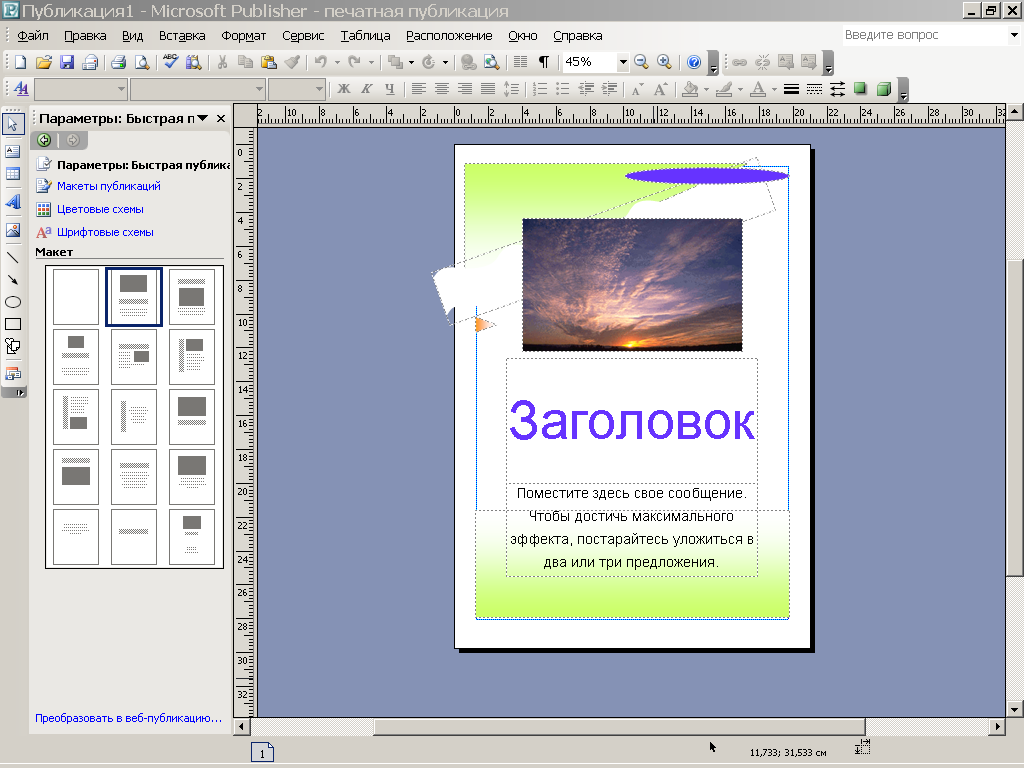
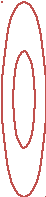
Рисунок 1- Панель инструментов
- Стрелка
- Вставка текста
- Вставка таблицы
- WordArt
- Вставка изображения
- Clip Organizer Frame (Фрейм Мастера клипов)
- Линия
- Стрелка
- Овал
- Прямоугольник
- Автофигурьи
- Объект библиотеки макетов
Простые инструменты для работы с фотографиями:
Имеется возможность импортировать все рисунки в одно полотно Publisher и добавлять их в композицию или удалять из нее простым перетаскиванием.
Можно использовать профессиональные эффекты для текста, фигур и рисунков (в том числе мягкие тени, отражения и другие функции OpenType, такие как лигатуры и стилистические чередования).
Возможно использование Publisher для поиска онлайн-альбомов в сетях Facebook, Flickr и других службах, чтобы добавлять изображения прямо в документ, не сохраняя их на настольном компьютере, ноутбуке или планшете.
Данная функция дает возможность использовать фотографии в качестве фоновых изображений страниц с высоким разрешением.
Publisher имеет инструмент для рисования простейших фигур — линий, прямоугольников, стрелок, овалов и некоторых других. В части создания фигур возможности Publisher несколько скромнее, чем у Microsoft Word, выбор фигур у которого заметно шире.
Publisher имеет встроенный инструмент, незаменимый при создании серии однотипных публикаций. Этот инструмент — библиотека макетов — служит хранилищем для различных часто используемых элементов программы. Библиотека макетов состоит из трех частей: разделов, макетов объектов и объектов пользователя.
Разделы и макеты объектов, являются заготовками объектов Publisher, которые можно использовать для создания бланков, календарей, рекламных объявлений, эмблем и других публикаций. Эти части библиотеки макетов поставляются вместе с программой, но легко могут быть отредактированы или удалены.
Объекты пользователя — это часть библиотеки, которая полностью создается пользователем и сохраняется в файле публикации. В эту часть обычно помещают все часто используемые объекты с тем, чтобы в дальнейшем не создавать их заново, а извлекать из библиотеки макетов.
1.3 Создание WEB-узлов.
Как и все программы пакета Microsoft Office, Publisher тесно сопряжен с возможностями WEB. Программа имеет все средства для создания профессиональных WEB-страниц, сведения их в WEB-узлы и размещения узлов в Сети.
WEB-узлы удобнее всего создавать с помощью мастера. Publisher содержит множество макетов для узлов различного характера — от строгих официальных до юмористически-развлекательных. Пользователь выбирает цветовую схему, тип разметки, вводит личные данные и задает другие параметры узла. После создания узла на основе макета приступают к его редактированию: вводят гиперссылки, добавляют страницы, текст и графику. Примечательно, что для создания WEB-узлов в Publisher совершенно не нужно знать язык HTML и другие тонкости WEB-дизайна.
Своим WEB-страницам можно придать необходимую функциональность, обеспечивающую обратную связь с людьми, просматривающими ваш сайт в Сети. Для этого предусмотрено добавление диалоговых форм на WEB-станицы. Все основные элементы для организации ввода данных в Internet-страницы имеются в Publisher.
Publisher поддерживает работу с многими внешними форматами: файлами баз данных Microsoft Access, Microsoft Works, dBase, Paradox, таблицами Microsoft Excel, текстовыми файлами с разделителями. В качестве источника данных также можно выбрать список контактов Outlook. Если же внешнего источника данных нет, его можно создать прямо в Publisher. Программа позволяет создавать список адресов — внутреннюю базу данных Publisher.
1.4 Функциональные возможности Microsoft Office Publisher
Функциональные возможности:
Форматирование на уровне абзацев в программе Microsoft Office Word, включая отступления и интервалы, а также форматирования конца строки или абзаца.
Диалог для создания маркированных и нумерованных списков.
Функции поиска и замены текста в масштабах всей публикации или отдельного текстового блока.
Благодаря удобному и многофункциональному стартовом меню Publisher, можно быстрее приступить к работе.
Начинать работу можно по выбору типа публикации (для печати, отправки по электронной почте или размещения в Интернете), по выбору шаблона или создавать публикацию «с нуля».
Использование области задач «Quick Publication Options» для настройки параметров публикации. Можно выбирать цветовое решение, схемы шрифтов, настройки макета страницы и элементы дизайна, после чего просто добавляется собственный текст и изображения.
1.5 Создания публикации с нуля
Этапы создания публикации с нуля:
Открываем в меню «Файл»; «Создать» в соответствии с рисунком 2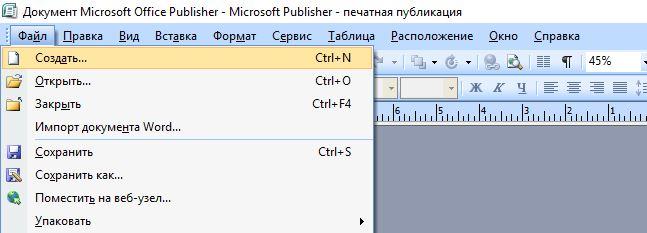
Рисунок 2 – «Файл»; «Создать»
В области задач «Создание публикации» в группе «Создать» выполняем одно из следующих действий:
А. Для создания публикации, которую нужно распечатать, выбираем команду «Пустая публикация» указано на рисунке 3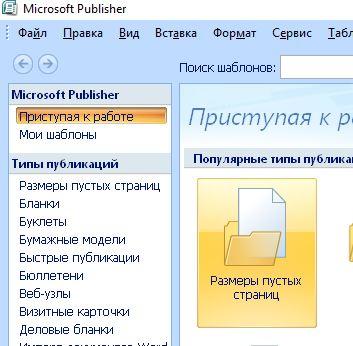
Рисунок 3 - Пустая публикация
Б. Для создания веб-страницы, выбираем команду «Пустая веб-страница» как указано на рисунке 4
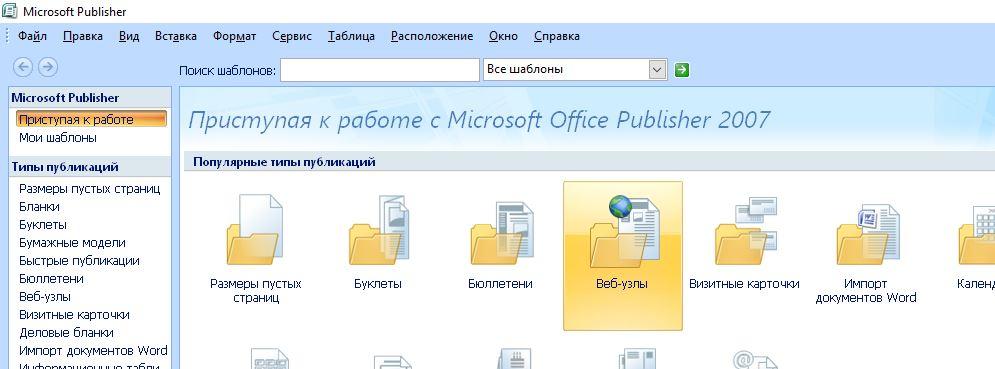
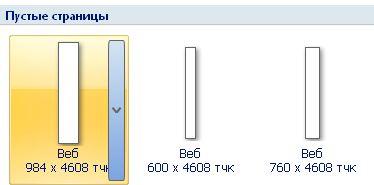
Рисунок 4 – Пустая веб-страница
Добавляем в публикацию текст, рисунки и любые другие необходимые объекты как указано на рисунке 5
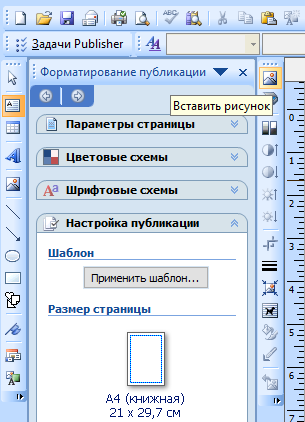



Рисунок 5 – текст, рисунки
В меню «Файл»; «Сохранить как» – рисунок 6
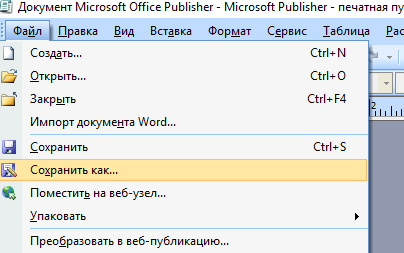
Рисунок 6 – «Файл»; «Сохранить как»
В поле «Папка» выбираем папку, в которую необходимо сохранить новую публикацию
В поле «Имя файла» вводим имя файла для публикации
В поле «Тип файла» выбираем «Файлы Publisher»
Нажимаем кнопку «Сохранить», в соответствии с рисунком 7.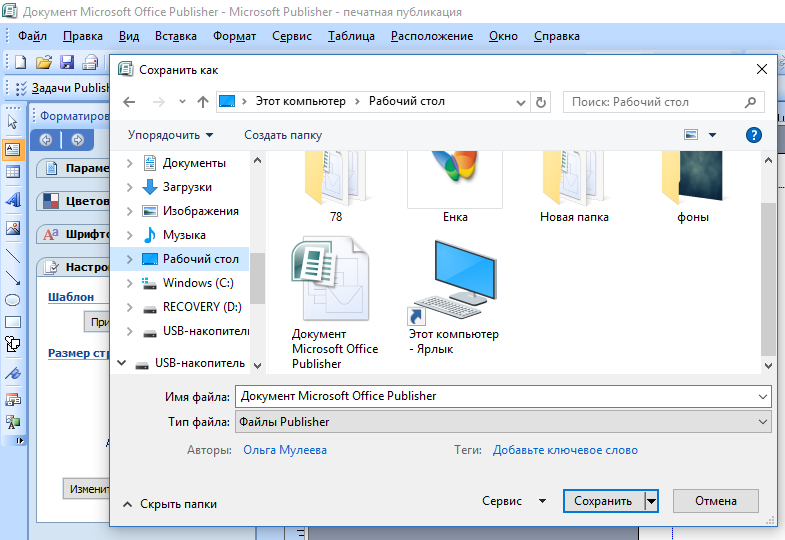


 Рисунок 7 – «Имя файла»; «Тип файла»; «Сохранить».
Рисунок 7 – «Имя файла»; «Тип файла»; «Сохранить».
1.6 Преимущества программы
К основным преимуществам относится:
Более высокий уровень совершенствования публикаций.
Более эффективные и удобные средства печати.
Улучшенные возможности Microsoft Publisher 2010.
Улучшенная технология обработки рисунков.
Возможности вставки и форматирования рисунков в публикации.
Удобный способ распространения документов.
1.7 Новые возможности Publisher 2010
Новый пользовательский интерфейс, включающий в себя ленту и представление Backstage;
Улучшенная функция печати, которая позволяет повысить ее эффективность;
Новая технология выравнивания объектов;
Новые инструменты для размещения;
Обработка фотографий;
Стандартные блоки содержимого;
Возможности привлекательного оформления, например настоящие малые прописные буквы, лигатуры и стилистические варианты.
При создании публикаций можно использовать профессиональные шаблоны Publisher и настраивать их в соответствии со своими потребностями. Можно разработать различные типы публикаций с использованием одинаковых параметров и данных.
Одним из преимуществ приложения Publisher 2010 является возможность создания высококачественных печатных публикаций. Их можно печатать на настольном или офисном принтере либо в промышленной типографии.
После создания публикации, возможно, потребуется отправить ее заказчикам в виде печатного бюллетеня или сообщения электронной почты. Кроме того, публикацию можно персонализировать, включив в нее имя и адрес каждого получателя и соответствующее приветствие.
В Publisher 2003 и выше реализована поддержка масок прозрачности в графических файлах TIFF, GIF и PNG. Для правильной печати таких картинок необходимо использовать устройство с поддержкой языка PostScript Level 3 и драйвер принтера, также настроенный для PostScript Level 3. Если для печати используется драйвер PostScript Level 2, эти изображения будут печататься с непрозрачным фоном. При печати графики в формате GIF цвет этого фона может оказаться весьма необычным.
2 ОХРАНА ТРУДА И БЕЗОПАСНОСТЬ ЖИЗНЕДЕЯТЕЛЬНОСТИ
Пользователь автоматизированного рабочего места несет ответственность за сохранность и правильную эксплуатацию компьютерного оборудования.
Установка и изменение конфигурации операционной системы и состава программного обеспечения производятся специалистами отдела технического обслуживания информационных систем.
В случае неисправности компьютерного оборудования об этом необходимо сообщить в отдел технического обслуживания информационных систем.
Эксплуатация ЭВМ
Перед включением ЭВМ (ПК) необходимо ознакомиться с аппаратным журналом и убедиться, что все устройства ЭВМ были исправны при работе ранее. Для подключения к сети электропитания необходимо использовать только исправные силовые кабели, поставляемые с компьютерным оборудованием. Включение ЭВМ (ПК) производить согласно инструкции по включению и выключению на данную ЭВМ.
Запрещается включать устройства, к работе которых сотрудник не имеет доступа. Запрещается снимать крышки и щиты, закрывающие доступ к токоведущим частям. Запрещается включать и отключать разъемы кабелей электропитания и блоков вентиляторов под напряжением. Прикасаться к задней панели компьютерного оборудования; переключать разъемы кабелей периферийного оборудования; производить самостоятельный ремонт компьютерного оборудования; удалять с корпуса наклейки с заводскими и лицензионными номерами.
При необходимости временного прекращения работы корректно закрыть все активные программы.
Для корректного выключения компьютера необходимо закрыть все работающие программы, выбрать в меню "Пуск" команду "Завершение работы" и в появившемся меню выбрать пункт "Завершение работы" и нажать кнопку "ОК". Дождаться отключения питания системного блока, выключить монитор и принтер.
Противопожарные мероприятия
При техническом обслуживании и эксплуатации ЭВМ (ПК) необходимо строго соблюдать правила противопожарной безопасности. Запрещается хранить в машинном зале смазочные материалы. Включенные паяльники необходимо класть на специальные подставки. Рабочие места, проходы и выход не должны загромождаться посторонними предметами. По окончании работы все электроприборы должны быть выключены. Курение, пользование электронагревательными приборами, открытым огнем в данных классах запрещается. При возникновении пожара отключить оборудование (электроустановку), принять меры к ликвидации пожара, сообщить дежурному персоналу. При ликвидации пожара применять средства тушения, гасящее вещество которых не проводит электрический ток (огнетушители углекислотные, порошковые). Лица, работающие в классах, должны быть обучены приемам освобождения пострадавшего от электрического тока, приемам искусственного дыхания, правилам оказания первой помощи и способам тушения пожара в производственном помещении. Лица, допустившие нарушения, несут дисциплинарную, административную, уголовную ответственность.
Меры предосторожности
К самостоятельной работе на ПК допускаются лица не моложе 18-ти лет, прошедшие медицинское освидетельствование, специальное обучение, инструктаж по охране труда на рабочем месте, изучившие “Руководство по эксплуатации” и усвоившие безопасные методы и приемы выполнения работы.
ПК должен подключаться к однофазной сети с нормальным напряжением 220 (120) В, частотой 50 (60) Гц и заземленной нейтрально. Заземляющие контакты розеток должны быть надежно соединены с контуром защитного заземления помещения. В помещении должен быть установлен автомат аварийного или рубильник общего отключения питания.
Запрещается самостоятельно производить ремонт ПК (его блоков), если это не входит в круг ваших обязанностей.
При эксплуатации ПК должны выполняться следующие требования, правила:
не подключать и не отключать разъемы и кабели электрического питания при поданном напряжении сети;
не оставлять ПК включенным без наблюдения;
не оставлять ПК включенным во время грозы;
по окончании работы отключить ПК от сети;
устройства должны быть расположены на расстоянии 1 м от нагревательных приборов;
рабочие места должны располагаться между собой на расстоянии не менее 1,5 метров;
устройства не должны подвергаться воздействию прямых солнечных лучей;
непрерывная продолжительность работы при вводе данных на ПК не должна превышать 4 часов при 8-часовом рабочем дне, через каждый час работы необходимо делать перерыв 5-10 минут, через 2 часа на 15 минут;
в помещении, где расположена компьютерная техника, должен быть оборудован уголок пожаротушения.
Санитарно-гигиенические требования при работе с компьютером
В соответствии с СанПиН: 2.2.2.542-96 "Гигиенические требования к ВДТ и ПЭВМ. Организация работы"
Все вредности, возникающие при работе ВДТ и ПЭВМ можно разделить на три группы:
Параметры рабочего места и рабочей зоны.
Визуальные факторы (яркость, контрастность, мерцание изображения, блики).
Излучения (рентгеновское, электромагнитное излучение ВЧ и СВЧ диапазона, гамма-излучение, электростатические поля).
Внедрение ЭВМ имеет как положительные, так и отрицательные моменты. С одной стороны, это обеспечение более высокой эффективности производства за счет совершенствования технологического процесса и повышение производительности труда, а с другой - увеличение нагрузки на работающих в связи с интенсификацией производственной деятельности и специфическими условиями труда.
Условия труда работающих с ЭВМ характеризуются возможностью воздействия на них следующих производственных факторов: шума, тепловыделений, вредных веществ, статического электричества, ионизирующих и неионизирующих излучений, недостаточной освещенности, параметров технологического оборудования и рабочего места. Основными источниками шума в помещениях, оборудованных вычислительной техникой, являются принтеры, плоттеры, множительная техника и оборудование для кондиционирования воздуха, вентиляторы систем охлаждения, трансформаторы. Для снижения шума и вибрации в помещениях вычислительных центров оборудование, аппараты необходимо устанавливать на специальные фундаменты и амортизирующие прокладки, предусмотренные нормативными документами.
Уровень шума на рабочих местах не должен превышать 50 дБА. Нормируемые уровни шума обеспечиваются путем использования малошумного оборудования, применением звукопоглощающих материалов (специальные перфорированные плиты, панели, минераловатные плиты). Кроме того, необходимо использовать подвесные акустические потолки.
В помещениях с избытком тепла необходимо предусматривать регулирование подачи теплоносителя для соблюдения нормативных параметров микроклимата. Микроклиматические условия на рабочих местах в помещениях с вычислительной техникой должны соответствовать требованиям. Воздух, поступающий в рабочие помещения операторов ЭВМ, должен быть очищен от загрязнений, в том числе от пыли и микроорганизмов. Патогенной микрофлоры быть не должно.
При профессиональном отборе работников ЭВМ основное внимание обращается на состояние органов зрения: состояния мышечного равновесия глаз, положительный запас аккомодации, цветовую чувствительность, остроту зрения, рефракционную способность глаз, контрастную чувствительность и поле зрения.
Организация рабочего места
Монитор должен располагаться на уровне глаз и перпендикулярно углу зрения. Экран монитора и защитный экран (с обеих сторон) должны быть чистыми.
Освещение должно соответствовать нормам СанПиН.
Не рекомендуется располагать монитор около яркого источника света, т.к. приходится повышать яркость и контрастность, что влечет за собой: увеличение нагрузки на глаза, излучения, выгорает люминофор экрана, сокращается срок службы монитора.
На мониторе не должно быть бликов, сильного контраста с внешним освещением.
Мышь располагается так, чтобы было удобно работать с ней. Провод должен лежать свободно. При работе с мышью по периметру коврика должно оставаться пространство не менее 2-5 сантиметров.
Клавиатуру следует располагать прямо перед пользователем, работающим на компьютере. По периметру оставляется свободное место 2-5 сантиметров.
Десять шагов по обеспечению безопасности и комфорта домашнего компьютера.
Системный блок. Устанавливать системный блок следует устойчиво на ровной поверхности таким образом, чтобы углы системного блока не выступали за края стола. Лучше установить его на полу (специальной подставке) под столом.
Стол. Лучше всего использовать специальный компьютерный стол со столешницей достаточной глубины, местом под системный блок и выдвижной доской для клавиатуры и мышки. Это позволит использовать стол и для других целей.
Питание. Чтобы надежно обезопасить компьютер от неожиданностей и неприятностей, имеет смысл потратить средства на источник бесперебойного питания или, как минимум, установить заземленную розетку с фильтрами.
Чистота. Содержите вентиляционные отверстия системного блока и монитора открытыми, не захламляйте стол бумагами, журналами и книгами. Ухудшение условий охлаждения может существенно сократить срок жизни монитора и компьютера. Если на столе скапливается много документов, имеет смысл установить монитор на специальном кронштейне (подставке), чтобы приподнять его.
Мышь. Даже в работе с мышкой следует обзавестись хорошими привычками. Есть правила, которые стоит неукоснительно выполнять:
Запястье должно быть прямым. Никогда не опирайтесь на запястье, лежащее на столе. Не изгибайте суставы запястья: оно должно лежать в естественном положении.
Не сжимайте мышку с силой. Это вызывает ненужное напряжение мышц, нарушает кровообращение и затрудняет движения. Если мышь не слушается, почистите ее.
Не работайте с мышкой полностью вытянутой рукой. Подбирая рабочий стол, выбирайте такой, чтобы за мышкой не приходилось тянуться слишком далеко. Для движения мышкой должно быть достаточно свободного места.
Различные дополнительные приспособления, такие как коврики для мыший, подушки и подпорки для отдыха запястий рук, помогают только в том случае, если правильно используются.
Некоторые предпочитают обычной мыши трэкбол. Этот манипулятор имеет свои достоинства и недостатки: для него требуется меньше пространства на столе и меньше приходиться двигать рукой, зато гораздо больше приходиться работать пальцами. Используйте то устройство, применение которого вам лично кажется более естественным.
Клавиатура. Оптимальная высота стола или выдвижной полки для клавиатуры 68 – 73 см. над полом. Высоту стула и стола следует подобрать так, чтобы минимально напрягать мышцы плечей, рук и запястий. Запястья могут касаться стола перед клавиатурой. Но ни в коем случае нельзя переносить на них хотя бы часть веса тела. Клавиатура регулируется по высоте наклона. Подберите для себя наиболее удобный угол наклона. Некоторые клавиатуры, например Microsoft Natural Keyboard, имеют большие возможности для регулировки. Такие клавиатуры имеют расщепление в середине буквенной части и особую форму, предназначенную для более естественного положения запястий над клавишами. Однако такой клавиатурой имеет смысл обзаводиться только в том случае, если вы много пишите и владеете слепым десятипальцевым методом печати. В остальных случаях от такой клавиатуры нет никакого эргономического выигрыша. В компьютерных салонах можно найти специальные подпорки и подушки для установки перед клавиатурой, предназначенные для отдыха запястий и предупреждения туннельного синдрома – острых болей из-за перегрузки и повреждения сухожилий запястий. Проку от этих приспособлений не так уж и много, если вы не привыкнете правильно их использовать. А вот регулярные короткие перерывы в работе на клавиатуре могут реально помочь. Так что лучше обзаведитесь такой привычкой, чем захламлять стол ненужными приспособлениями.
Кабели. У компьютера довольно много кабелей и проводов. Их лучше всего собрать сзади стола. Но стол необходимо отодвинуть от стены, чтобы в этом пространстве кабели не запутались между собой.
Освещение. Чтобы уменьшить отражение и блики на экране, размещайте домашний компьютер перпендикулярно окну. Обеспечьте достаточное местное освещение, направленное на документ, чтобы можно было выключать общее освещение в помещении и снижать яркость бликов.
Стул. Не стоить экономить на хорошем стуле или удобном кресле, регулируемом по высоте и специально предназначенном для работы за компьютером. Перед компьютером очень важно соблюдать правильную позу. А для младших членов семьи под столом необходимо установить табуреточку, чтобы ноги стояли на твердой устойчивой поверхности.
Средства ухода. В вашем компьютерном уголке следует предусмотреть место, где будут храниться средства ухода за машиной: минимум инструментов, аэрозоль со сжатым воздухом, бутылочка спирта для очистки мыши и CD-ROM, а также фланелевый лоскут для протирки компьютера.
ЗАКЛЮЧЕНИЕ
Microsoft Publisher является одной из наиболее удобных настольных издательских система. Она входит в один из офисных пакетов Microsoft Office и эта программа удобна тем, что интерфейс и её функции очень просты, что позволяет как начинающим, любителям так и профессиональным пользователям создавать свои публикации (буклеты, веб-узлы, открытки, календари и т.д.).
В своей работе я изучила основные возможности Microsoft Publisher , рассмотрела из чего она состоит, с какими функциями возможно в ней работать, как создавать публикацию с нуля и по шаблону. Могу сказать, что освоила программу очень быстро, в программе удобный интерфейс и у нее широкие функциональные возможности. В ходе выполнения выпускной квалификационной работы мной были созданы обложки для журналов двух видов: ежедневное издание «Тайны космоса» и сканворд в картинках «Сканворденок».
СПИСОК ИСПОЛЬЗОВАННЫХ ИСТОЧНИКОВ
Башмаков А.И., Башмаков И.А. Разработка компьютерных учебников и обучающих систем. – М.: Информационно-издательский дом «Филинъ», 2013. – 616 с.
Горюнова, М. А. Электронные образовательные издания. Учебно-методическое пособие. / М. А. Горюнова, И.Н.Кондратьева, Д.Д. Рубашкин / СПб.: ЛОИРО, 2013.
Захарова И.Г. Информационные технологии в образовании: учеб.пособие для студ.высш.учеб.заведений / И.Г.Захарова. – М.: Издательский цент «Академия», 2014. – 192с.
Фигурнов В.Э. IBM PC для пользователя. Краткий курс. –7-е издание.-М.; Инфра-М, 2014.
Роберт, И.В. Информационные технологии в науке и образовании. Учебно-методическое пособие. // М.: Школа педагогического мастерства, – 2014.
Семакин, И.Г. Информатика. Базовый курс для 7 – 9 кл./ И.Г.Семакин, Л.А.Залогова, С.В.Русаков// Информатика и ИКТ.- М.: Лаборатория Базовых знаний, 2013.
Соколова О.Л. Универсальные поурочные разработки по информатике. 10 класс. М.: ВАКО, 2016.
Тыщенко О.Б. Новое средство компьютерного обучения - электронный учебник // Компьютеры в учебном процессе, 2012, № 10, стр. 89-92.
РЕСУРСЫ УДАЛЕННОГО ДОСТУПА
Свободная энциклопедия «Википедия» - «Microsoft Office», https://ru.wikipedia.org/wiki/Microsoft_Office
Функциональные возможности Microsoft Office Publisher, http://studbooks.net/65974/informatika/opisanie_programmy_microsoft_publisher_sozdanie_publikatsii_publisher
Особенности, http://dic.academic.ru/dic.nsf/ruwiki/1439631
19







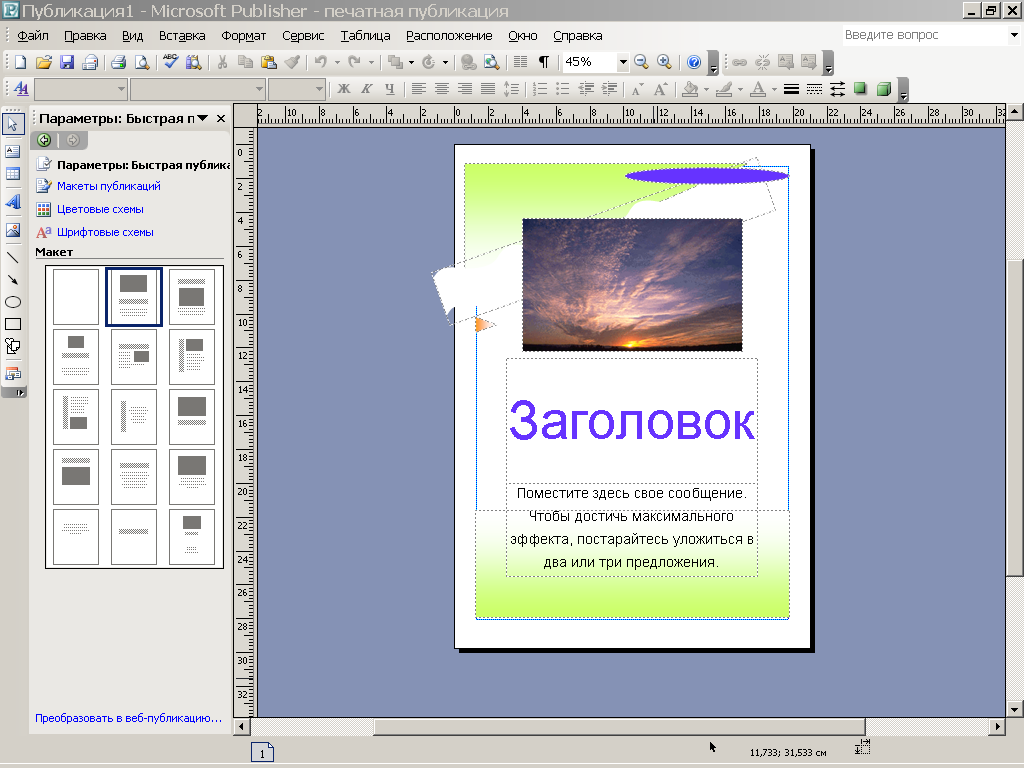
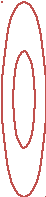
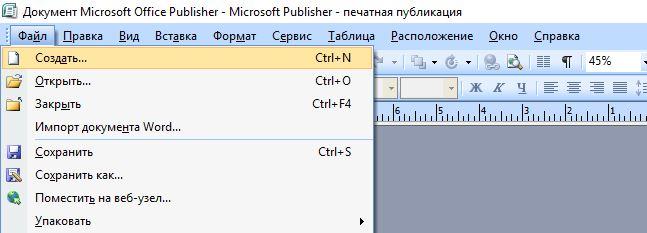
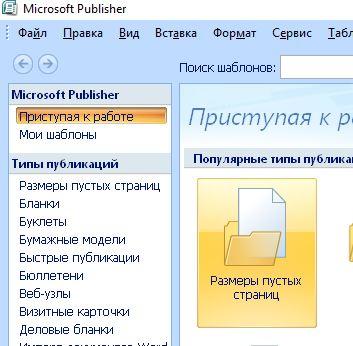
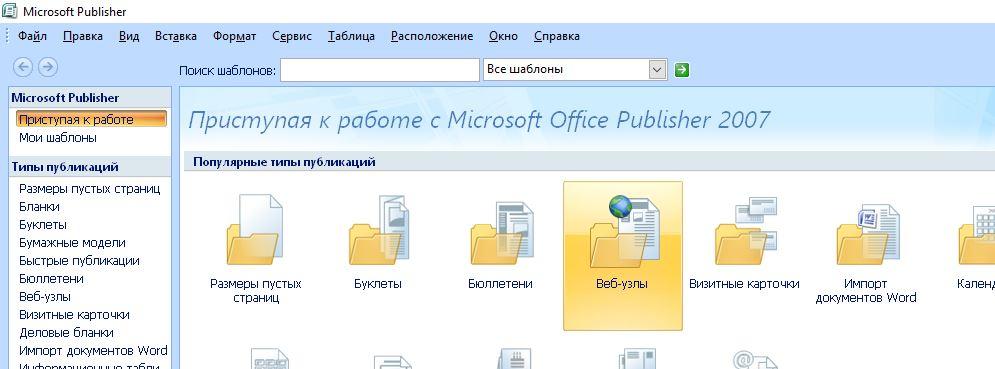
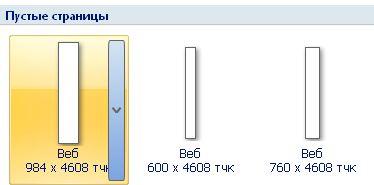
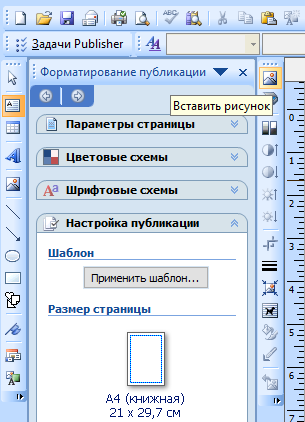


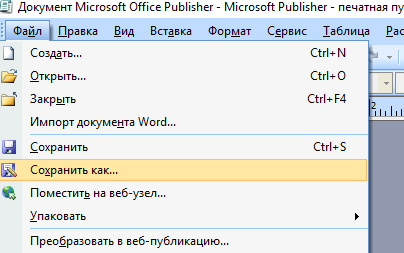
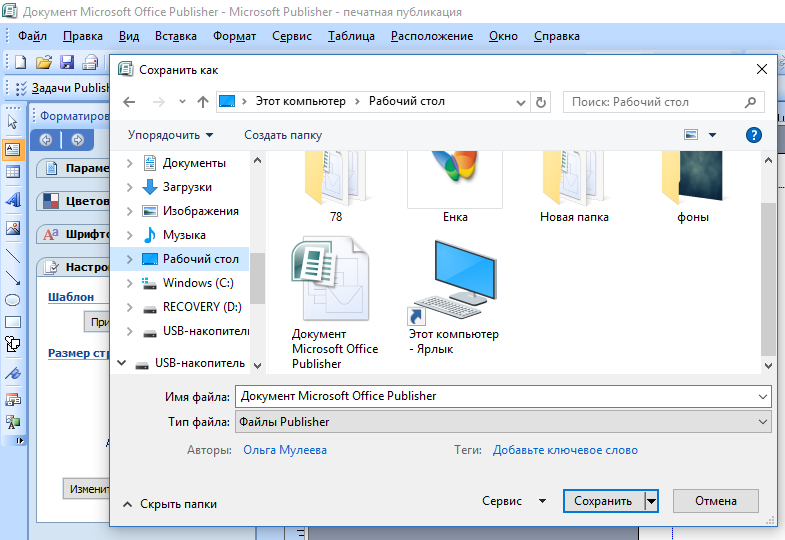


 Рисунок 7 – «Имя файла»; «Тип файла»; «Сохранить».
Рисунок 7 – «Имя файла»; «Тип файла»; «Сохранить».


















